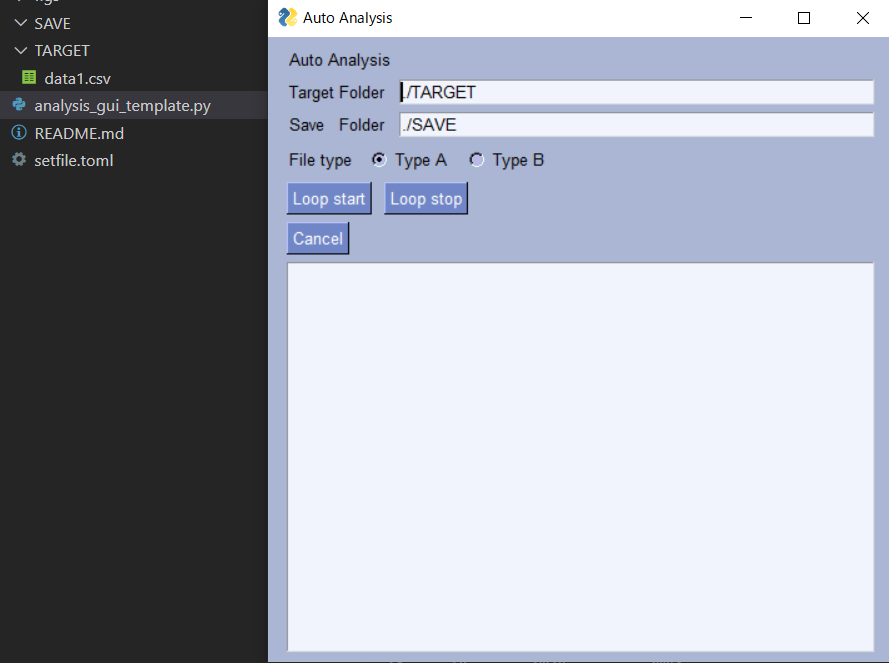はじめに
LabVIEWのサブスクリプト移行により、計測部分はこれまで使ってきたLabVIEWで、解析部分だけをPythonで行えないか?との相談を受けた。(そうするとLabVIEWのサブスク費用を抑えることができる?解析モジュールなどのアドオンを使わないですむ。)相談では、リアルタイム処理(数msオーダーの処理)は不要とのことでした。そこで2つの解決策を考えました。
-
LabVIEWからPythonを呼び出して処理
LabVIEWにある(1)Pythonノード、(2)コマンドプロンプト、(3)HTTPクライアントなどを利用してPythonとの連携が考えられます。(1)のPythonノードは使ったことがないのでわかりませんが、LabVIEWでPythonコードを活用する の解説を見ると制約が多い印象を受けます。(2)コマンドプロンプトの場合、Python側では sys.argvを使って引数を渡すようにプログラムする必要があります。(3)HTTPの場合、Python側でFLASKやFastAPIなどでWebアプリを作る必要があります。
これらの方法を利用するには、そこそこのLabVIEWとPythonの両方の知識が必要になります。
コマンドプロンプトを使った参考記事はこちら(2017年の記事)。
LabVIEWとPythonでQRコードを作る -
ファイルで渡す
古典的な方法ですが、ファイルでの受け渡しが一番簡単です。この場合、ファイルの受け渡しルールだけを決めれば、それぞれの言語に精通している人で別々に作成できます。
例えば、
LabVIEW側であるフォルダーに計測データをセーブ(例えば、ヘッダー付きCSV)して、Pythonで処理したデータファイルを別のフォルダーに保存(こちらもヘッダー付きCSV)して、LabVIEW側でそのファイルを読み込む方法が考えられます。ある決められたフォルダーを監視して、ファイルがあれば処理して、他のフォルダーに処理した結果とTargetにあるファイルを移動します(解析デーモン)。
今回の要件から考えるとファイルで渡す方式が適切だと考えられましたので、このプログラム例を参考までに示します。
解析監視GUI (解析デーモン)
Target Folder(処理するファイルが入るフォルダー)とSave Folder(処理したファイルの保存と、Targetに入っていたファイルを移すフォルダー)を用意します。
Target Folderを巡回監視して、ファイルがあれば処理して、Save Folderに処理した結果とTargetにあるファイルを移動します。PysimpleguiでGUIをつけています。(Pythonが入っていないPCにはPyInstallerなどでExe化して配布します。)
プログラム環境
Windows 10 Pro 64 bit
Python3.7以上
Anacondaを利用
解析監視GUIの説明
Target Folder: 処理するファイルが入るフォルダー
Save Folder:Targetに入っていたファイルを移すフォルダーとグラフ画像
File Type:装置によってFile Typeが異なるので、Type1 とType2のどちらかを選ぶ
Loop start:TargetFolderの監視開始
Loop Stop:監視停止
Cancel:プログラム終了
動作説明
TARGET Folderに data1.csvファイルが入っています。Loop startを押すとそのファイルが処理されて、Save Folderに移されます。
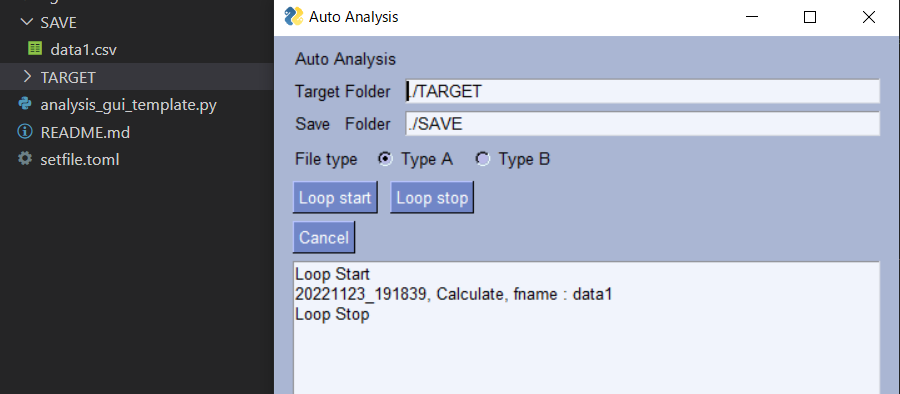
Cancelを押すとプログラムは終了して結果をまとめたCSVファイルが作成されます。
なおLoop stopで監視処理を止めます。Loop startで再開できます。
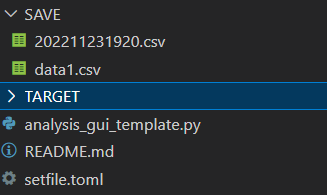
プログラムと説明
"""
Targetフォルダーに解析対象ファイルがある場合、解析を行う
解析対象ファイルをSaveフォルダーに移動する
解析結果の画像、解析のまとめCSVファイルを作成してSaveフォルダーに格納
解析対象ファイルのフォーマットが異なる(例えば、xyの並びが異なる、ヘッダーがないなど)場合でも選べる様にする
初期設定ファイル(Toml形式)でTarget,Saveフォルダーをあらかじめ指定する。
"""
from pathlib import Path
import shutil
import time
import toml
import pandas as pd
import numpy as np
import PySimpleGUI as sg
# --- ファイルを解析するクラス (別ファイルに作成してもよい)
import datetime
def now_datetime(type=1):
"""
日時を文字列で返す
type1:通常表示 "%Y-%m-%d %H:%M:%S"
type2:"%Y%m%d%H%M%S"
type3:"%Y%m%d_%H%M%S"
type4:Base_file_nameで使用する形式 "%Y%m%d%H%M"
elae:日付のみ "%Y%m%d"
:return:
"""
now = datetime.datetime.now()
if type == 1:
now_string = now.strftime("%Y-%m-%d %H:%M:%S")
elif type == 2:
now_string = now.strftime("%Y%m%d%H%M%S")
elif type == 3:
now_string = now.strftime("%Y%m%d_%H%M%S")
elif type == 4:
now_string = now.strftime("%Y%m%d%H%M")
elif type == 5:
now_string = now.strftime("%m%d_%H:%M:%S")
elif type == 6:
now_string = now.strftime("%Y%m%d")
else:
now_string = now
return now_string
class Analysis():
"""
example:
fname = r'./TARGET/data1.csv'
test = Analysis(fname)
test.read_file()
test.estimate()
print(test.meta)
"""
def __init__(self,file):
self.file = Path(file)
def read_file(self):
#Pandasのcsv読み込みを例に
self.df = pd.read_csv(self.file)
def estimate(self):
# 解析結果を辞書型に格納
total = np.sum(self.df.iloc[:,1]*2) # Intensityを2倍にして和を計算
self.meta = {'file_name':self.file.stem,'data':total}
# Analysis Classを継承しています。異なる動作をさせたいメソッドのみ記述
class AnalysisB(Analysis):
def read_files(self):
pass
# with open(self.file) as f:
# s = f.read()
# self.data = s
# ------ ここからGUIプログラム
sg.theme('Light Blue 2')
# 設定ファイルをTOMLで用意している場合
try:
with open('./setfile.toml') as f:
set_obj = toml.load(f)
except: #tomlファイルがない場合
set_obj = {"target_folder":'',"save_folder":'','file_type':'type1'}
layout = [[sg.Text('Auto Analysis')],
[sg.Text("Target Folder"), sg.InputText(f'{set_obj["target_folder"]}',size=(80,4), key="-a_folder-")],
[sg.Text("Save Folder"), sg.InputText(f'{set_obj["save_folder"]}',size=(80,4), key="-s_folder-")],
[sg.Text('File type'), sg.Radio('Type A', group_id='0', default=set_obj['file_type'] == 'type1', key='-1-'),
sg.Radio('Type B', group_id='0',default=set_obj['file_type'] == 'type2',key='-2-')],
[sg.Button('Loop start',key='-begin-'), sg.Button('Loop stop',key='-stop-')],
[sg.Cancel()],
[sg.Output(size=(80, 20))],
]
window = sg.Window('Auto Analysis', layout, location=(100, 100), size=(500, 500), resizable=True)
read_flag = 0
# 解析した値を保存するため。(適宜変更)
date_res = []
file_res = []
total_res = []
while True:
event, values = window.read(timeout=1000,timeout_key='-timeout-')
# 1000msおきに-timeout- event が呼び出されます(timeoutを適宜変更)
if event == '-begin-':
print('Loop Start')
read_flag = 1
read_path = Path(values['-a_folder-'])
# Saveフォルダーがない場合は作成される。
save_path = Path(values['-s_folder-'])
save_path.mkdir(exist_ok=True)
elif event == '-stop-':
print('Loop Stop')
read_flag = 0
elif event in '-timeout-':
if read_flag == 1:
files = list(read_path.glob('*'))
# print(files)
if len(files) != 0:
# 必要かどうか検討(対象フォルダーに完全にファイルが移動できていない場合には、エラーになる可能性があるので0.5秒待っている)
time.sleep(0.5)
for fi in files:
if values['-1-']: # Type A
tmp_ins = Analysis(fi)
elif values['-2-']: # Type B
tmp_ins = AnalysisB(fi)
tmp_ins.read_file()
tmp_ins.estimate()
f_name = tmp_ins.meta["file_name"]
# Targetフォルダーにあるファイルを移動する
new_p = save_path / fi.name
# 移動するフォルダーに同じ名前のデータがあるとエラーになるため、ファイルがあるか確かめる
# ファイルがある場合は削除
if new_p.exists():
new_p.unlink()
# shutil.move(fi,save_path) # Python 3.7だとエラーになる。
# https://tec.citrussin.com/entry/2019/03/24/201649
shutil.move(fi,new_p)
# fi.rename(new_p)
treat_date = now_datetime(type=3)
print(f'{treat_date}, Calculate, fname : {f_name}')
date_res.append(treat_date)
file_res.append(fi.name)
total_res.append(tmp_ins.meta["data"])
elif event in (None, 'Cancel'):
# 処理した結果をまとめてCSVに出力する。
res_dict = {'date': date_res,'file':file_res, 'data':total_res}
df = pd.DataFrame(res_dict)
csv_save_path = save_path / f'{now_datetime(type=4)}.csv'
df.to_csv(str(csv_save_path), index=False)
break
window.close()
初期設定ファイル
setfile.toml
# setfile.toml
target_folder = './TARGET'
save_folder = './SAVE'
# default read file format
# input 'type1' or 'type2'
file_type = 'type1'
なお、これらのプログラムとデータは、
deamon_gui
にあります。
以上、PythonとLabVIEWの連携の参考になれば。